Získajte Slo-Motion a Time Lapse v jednom videu na iPhone
Rôzne / / February 12, 2022
iPhone Spomalený pohyb a Časozberná kamera vďaka nim je snímanie videí zábavnejšie ako kedykoľvek predtým. Spôsob, akým môžeme tak jednoducho zrýchliť video alebo ho spomaliť, je úžasný. Ale oblasť, kde sa aplikácia pre fotoaparáty vynecháva, že video môže byť buď časozberné, alebo spomalené. Neexistuje spôsob, ako by používateľ mohol predtým získať oba efekty na jednom videu zdieľajú na svojich sociálnych sieťach.

Ale aj keď táto funkcia nemusí byť k dispozícii v systéme iOS, samozrejme, existuje na to aplikácia. Tempo pre iOS je úplne nový editor videa v App Store, ktorý dokáže zrýchliť a spomaliť časti videa jediným klepnutím. Takže predtým, ako skontrolujeme, ako aplikácia funguje, pozrite sa, čo môžete pomocou aplikácie robiť so svojimi videami.
Tempo pre iOS
Ak chcete vo svojom videu efekty, ako sú tieto, prejdite do obchodu App Store a stiahnite si Tempo Video Editor. Aplikácia je zadarmo na stiahnutie a inštaláciu a funguje skvele aj s iPhone 5. Po nainštalovaní a spustení aplikácie vám ponúkne možnosť importovať existujúce video alebo môžete klepnúť na tlačidlo fotoaparátu a nahrať ho teraz.
Poradenstvo: Odporúčam najprv nahrať video do aplikácie fotoaparátu a potom ho upraviť pomocou Tempo, ako tam sú prípady, keď aplikácia zlyhá, a ak dôjde k zlyhaniu aplikácie, môžete o video úplne prísť nahrávanie.
Po výbere videa vám aplikácia dá možnosť vybrať zvuk. Zvuk môže byť z vašej knižnice médií alebo si môžete vybrať niektoré predvoľby zo samotnej aplikácie. Dôvodom, prečo by ste chceli vybrať zvuk, je to, že spomalenie a zrýchlenie videa bude modulovať zvuk a môže to znieť ako karikatúra Chip 'n Dale.

Editor videa vám okrem bežnej rýchlosti ponúka 4 možnosti. Najrýchlejšia je 8-násobná rýchlosť, rýchla je 4-násobná a pomalšia a najpomalšia je 3/4 a 1/2-krát. Ak teda chcete video spomaliť alebo zrýchliť, existuje iba jedna značka a celé video od tejto značky po koniec sa spomalí alebo zrýchli. Ak chcete iba označiť časť videa ako pomalú alebo rýchlu, musíte vybrať Normálne rýchlosť pre zvyšok videa. Ak sa vám to zdá mätúce, vyskúšajte aplikáciu a potom bude všetko dávať zmysel.

Po dokončení videa ho môžete uložiť do priečinka Fotoaparát alebo ho nahrať na Instagram, Facebook, WhatsApp a ďalšie podobné služby. Videá, ktoré uložíte pomocou aplikácie ako bezplatný používateľ, však budú mať malú prekrývajúcu miniatúru. Ak chcete získať video bez vodoznaku, budete si musieť kúpiť profesionálnu verziu za 4,99 dolárov. Ak to však nechcete urobiť, zdieľanie videí s vodoznakom nie je porušením dohody. Pozrite si jedno mnou vytvorené náhodné video s vodoznakom (priamo pod týmito snímkami obrazovky).
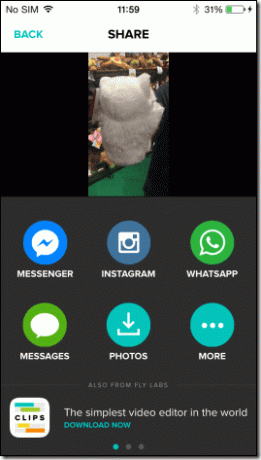
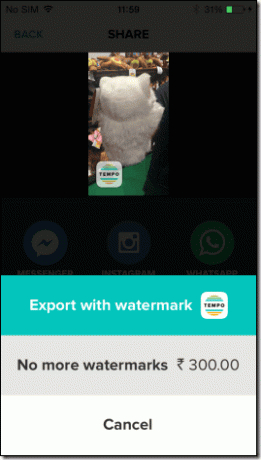
Záver
Takto môžete upravovať rýchlosť videí pomocou Tempo. Použiť podkladovú skladbu je vždy dobrý nápad – dodáva spracovaným videám príjemný nádych. Vyskytli sa prípady, keď aplikácia zlyhala, ale myslím si, že vývojári sa o to postarajú v budúcich zostavách. Vyskúšajte teda aplikáciu a dajte nám vedieť, čo si o nej myslíte.
Posledná aktualizácia 3. februára 2022
Vyššie uvedený článok môže obsahovať pridružené odkazy, ktoré pomáhajú podporovať Guiding Tech. Nemá to však vplyv na našu redakčnú integritu. Obsah zostáva nezaujatý a autentický.

![Vyhľadávacie pole systému Windows 10 sa neustále objavuje [VYRIEŠENÉ]](/f/3fd7e46a57737c93a86109ff32259b8c.png?width=288&height=384)

